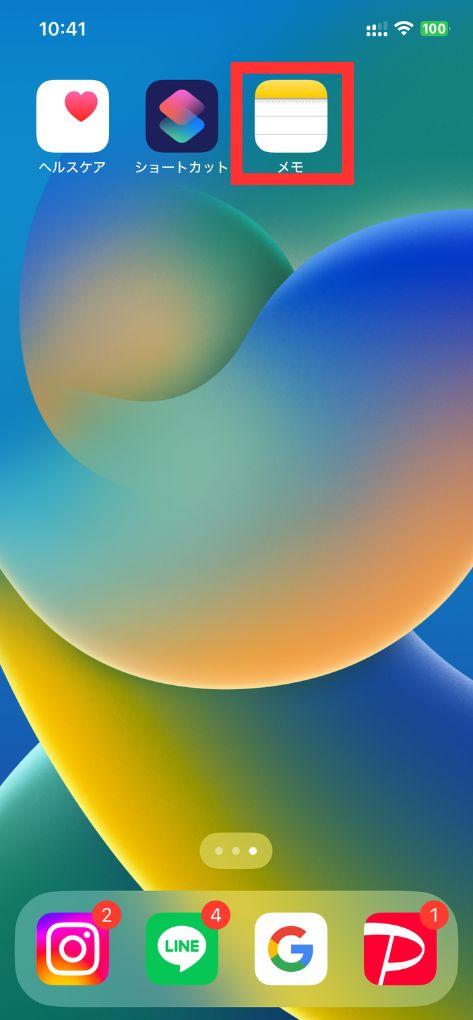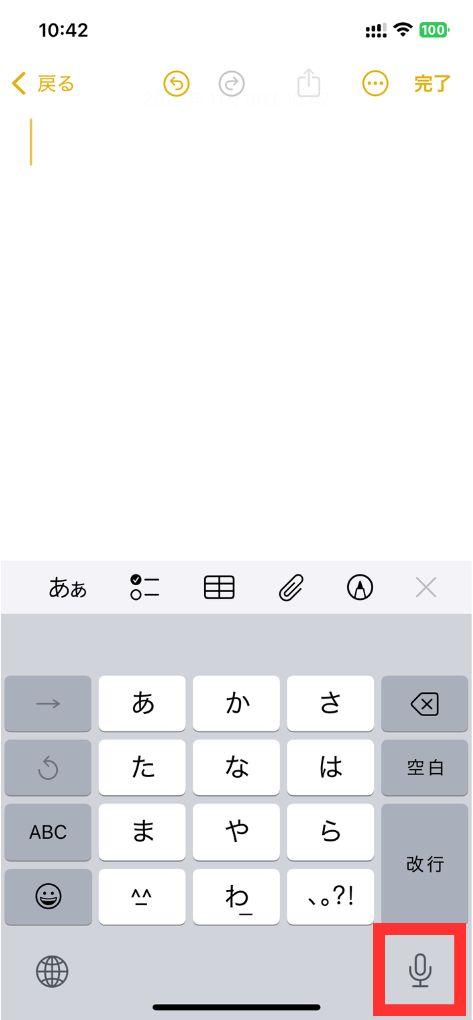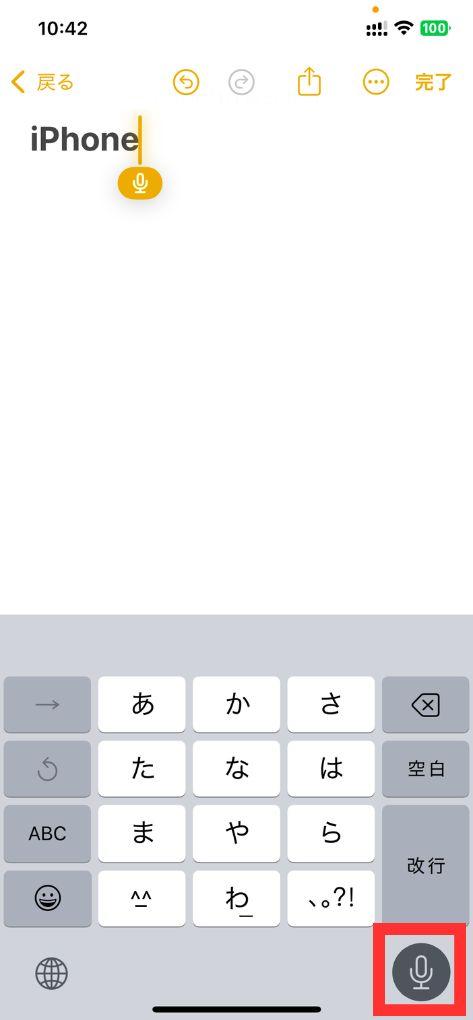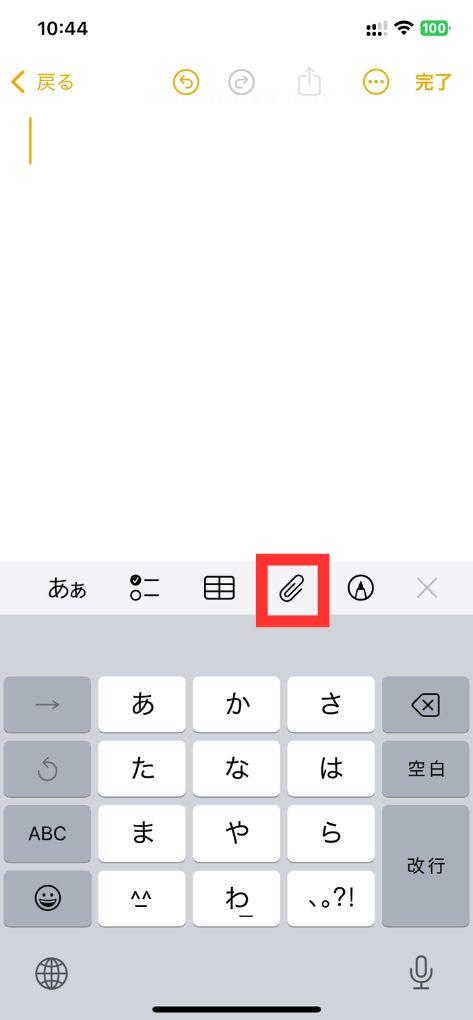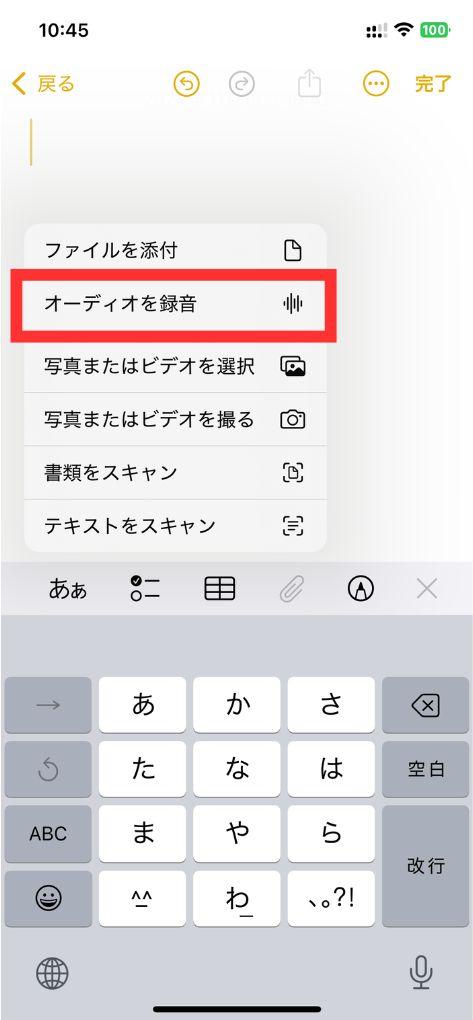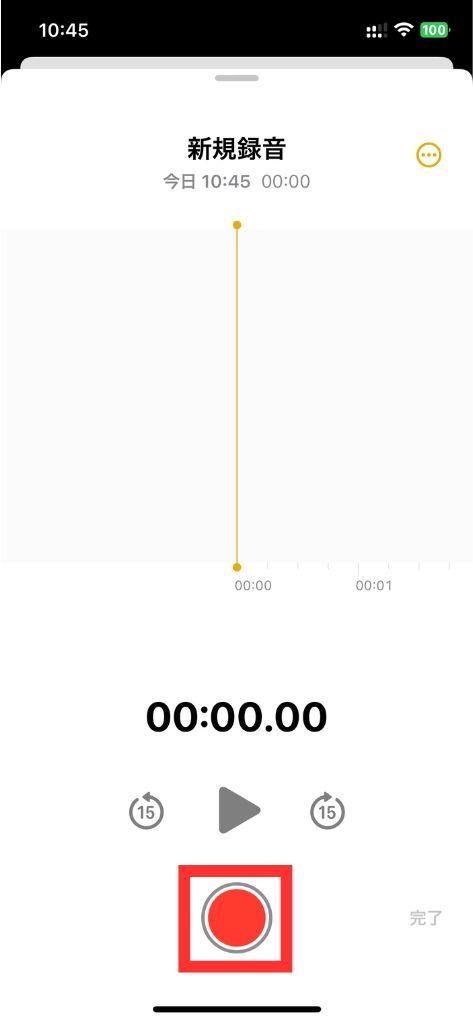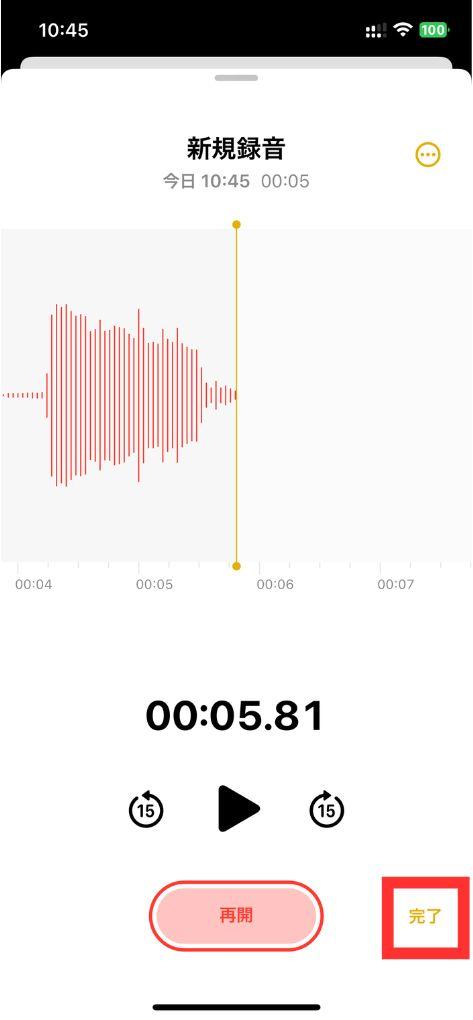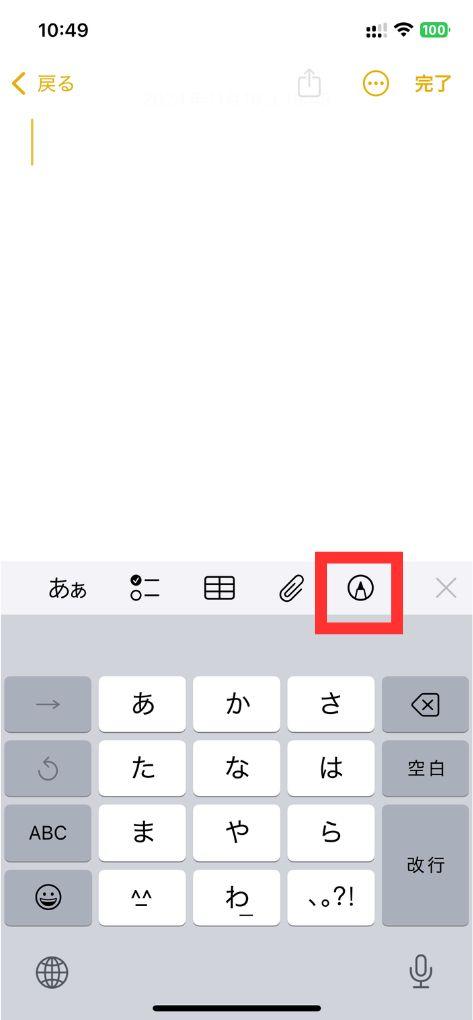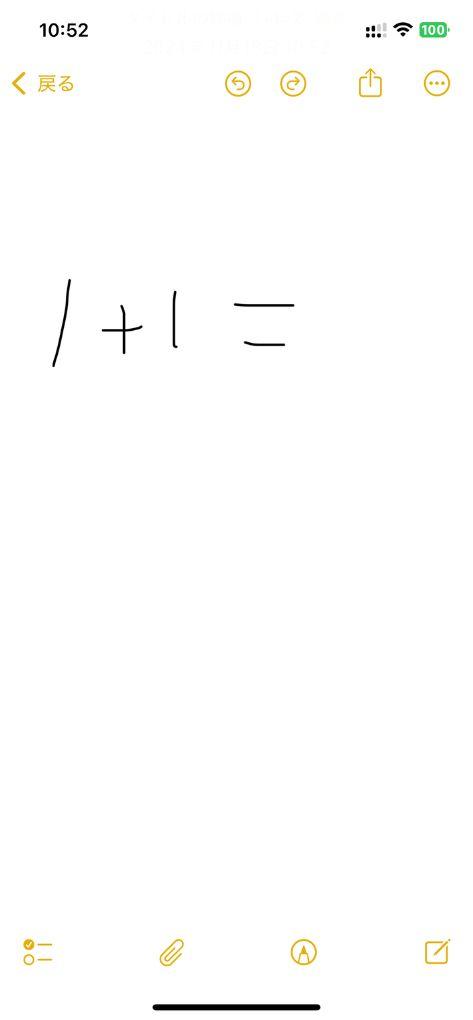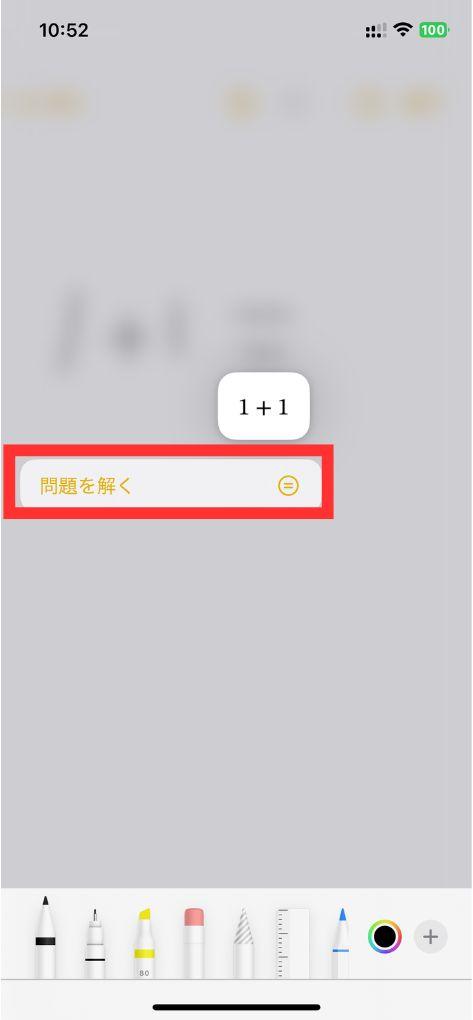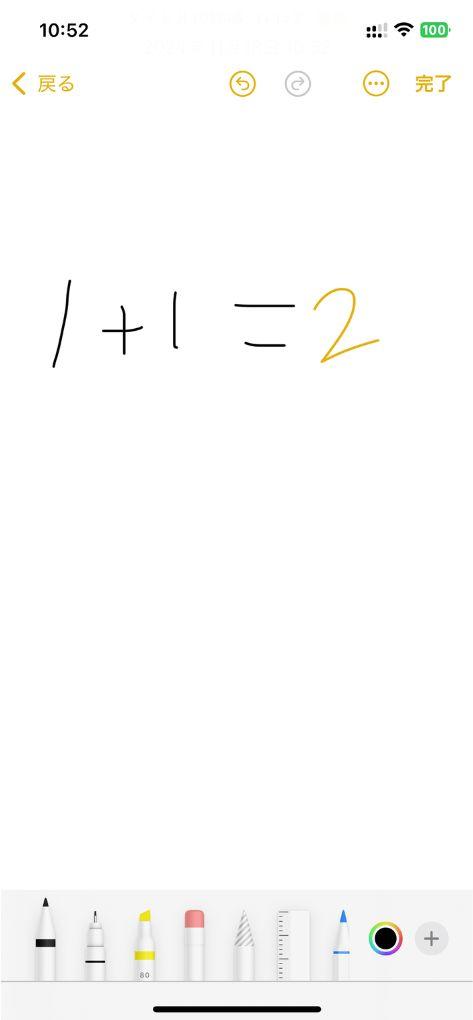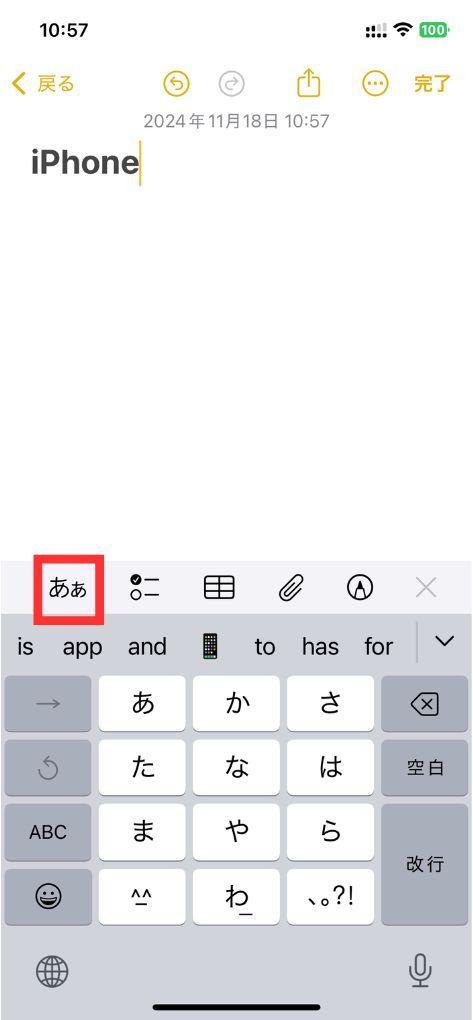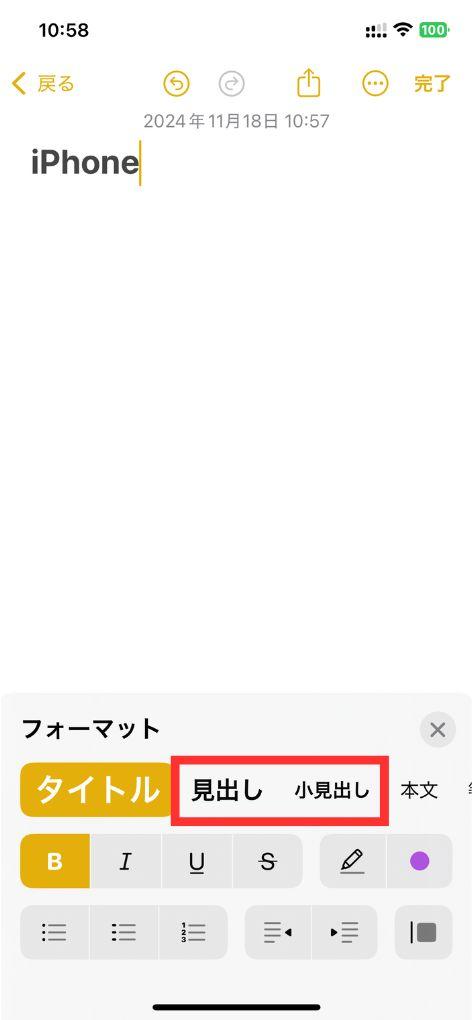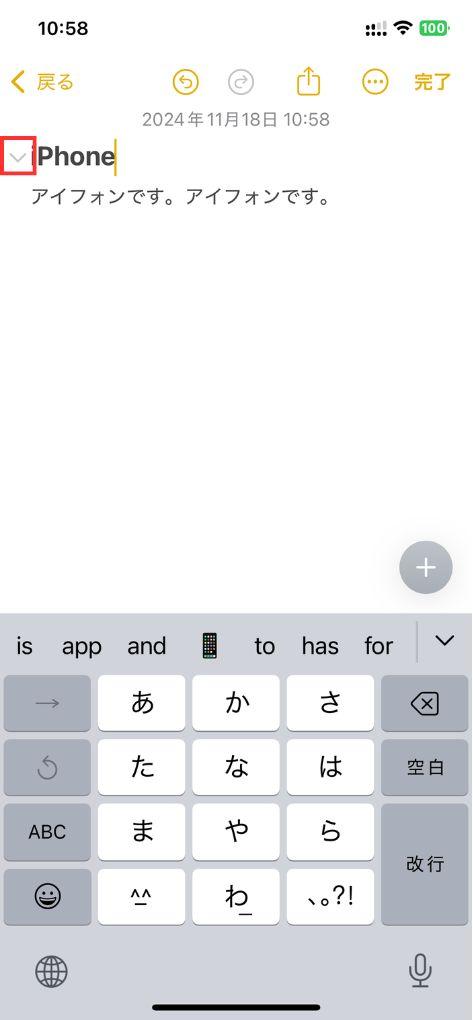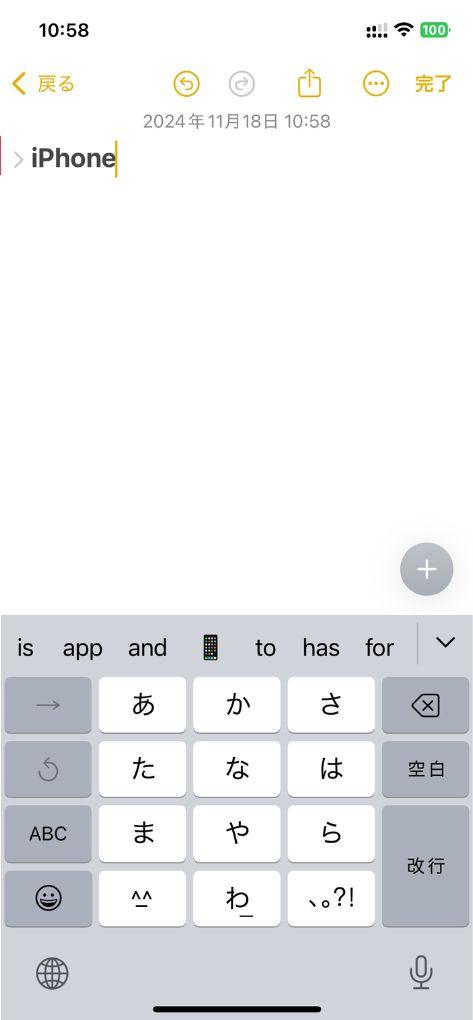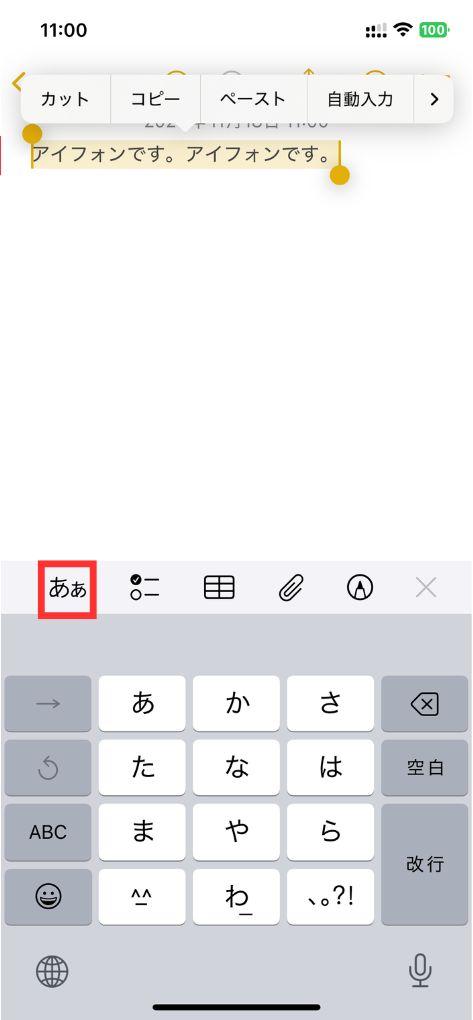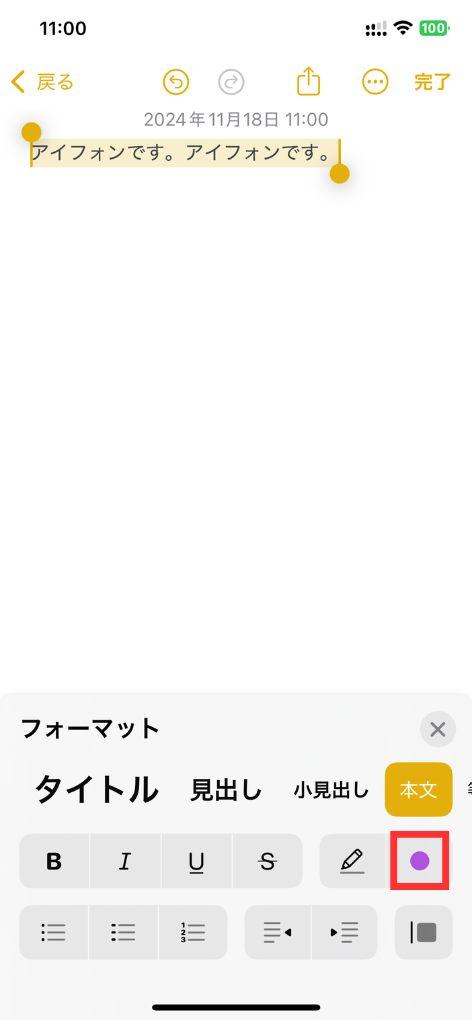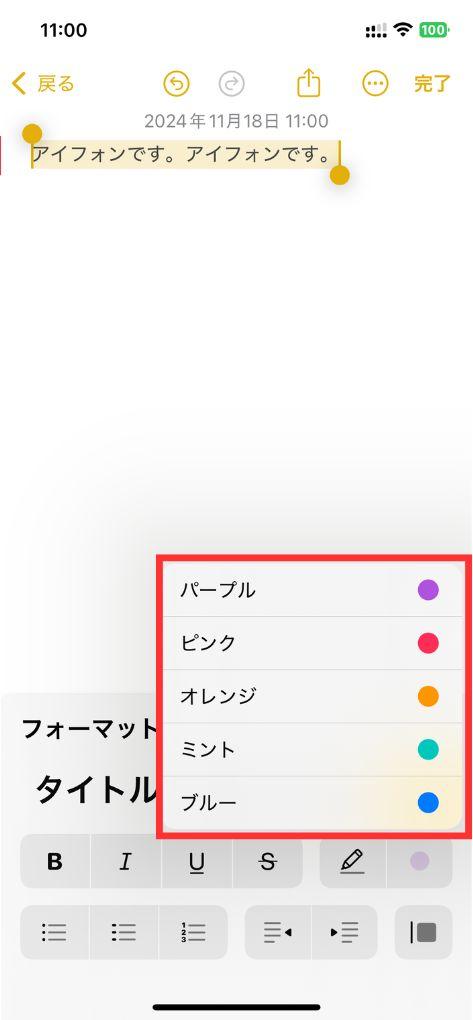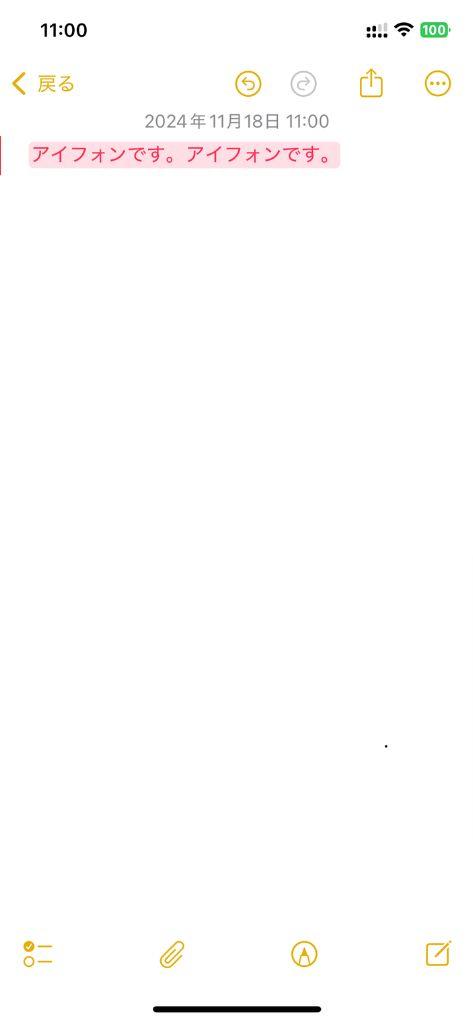iOS18のメモ帳が大幅に進化!注目の新機能6選を徹底解説!

会議の議事録を取ったり、原稿の下書きを書いたりとさまざまな用途に活用できる「メモ帳」アプリ。
一見するとシンプルなアプリに感じられますが、実はiOSのアップデートとともにメモ帳もさまざまな進化を遂げていることをご存知でしょうか。
iPhoneのメモ帳アプリをフルに活用することで、手書きのメモと同等あるいはそれ以上の利便性を発揮できる可能性もあります。本記事では、iOS18に搭載されたメモ帳の便利な機能や使い方の一例をご紹介します。
目次
iOS18のメモ帳の便利な新機能6選

それでは早速iOS18のメモ帳の便利な新機能について解説していきます。ぜひこちらをみてメモ帳の新機能を試してみてください。
- 音声で文字を入力する
- 音声メモを添付する
- 複雑な計算式を解く
- メモの一部を折りたたむ
- 文字の色を変える
- 音声メモや通話内容の文字起こし・要約
iPhoneメモアプリの意外と知られていない裏技について「iPhoneの純正アプリ「メモ」の意外と知られていない裏技8選」の記事で解説しているので、ぜひご覧下さい。
音声で文字を入力する

PCでおなじみの「Word」や「Googleドキュメント」などのアプリケーションでは、キーボードはもちろんのこと音声による文字入力にも対応しています。
iPhoneの場合、従来であれば音声入力に対応した専用のアプリを個別にインストールするか、「ボイスメモ」として録音した音声を文字起こしする必要がありました。
しかし、iOS18ではメモ帳の機能がアップデートされ、以下の操作を行うことで直接メモ帳アプリに音声での文字入力ができるようになりました。
- 「メモ」アプリを開く
- キーボード右下にあるマイクのアイコンをタップ
- 入力したい文言を発する
- 入力が完了したら再びマイクのアイコンをタップ
上記の方法を活用すれば、たとえば旅行先や出張先で荷物が多くキーボード操作が難しい場合でも、iPhoneに向かって言葉を発するだけで重要な情報を書き残しておくことができます。
半田 純也
重要な会議の議事録を取る際にも活用でき、「メモをとることにばかり気を取られてしまい、議論に集中できない」といったことも防げるでしょう。
音声メモを添付する

楽曲の一部や動物の鳴き声など、テキストでは残しておけない情報も多くあります。
従来であれば「ボイスメモ」などを活用し、メモ帳とは別のアプリにデータを保存しておく必要がありましたが、iOS18のアップデートによりメモ帳に直接音声メモを添付できるようになりました。
音声メモの添付方法は以下の通りです。
- キーボードの上部にあるクリップのアイコンをタップ
- 「オーディオを録音」をタップ
- 録音ボタンをタップして録音を開始・終了
- 「完了」をタップ
音声メモを活用することで、テキストデータよりも多くの情報を簡単に記録できるほか、ボイスメモを誤って消去したり保存場所やタイトルを忘れるといったトラブルも未然に防げます。
複雑な計算式や手書きの計算式を解く
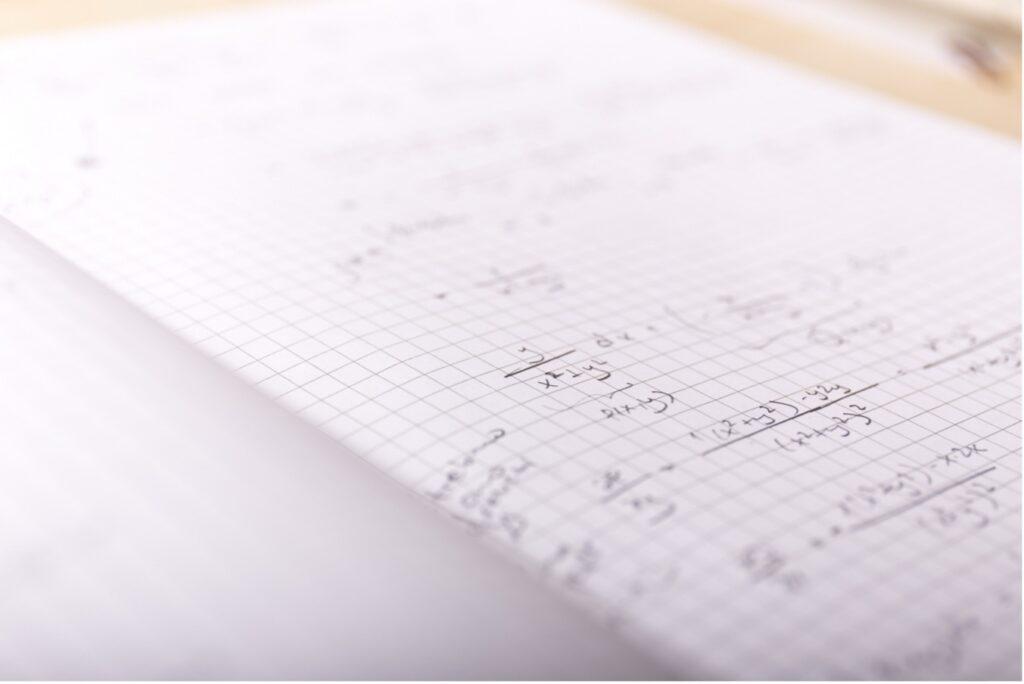
四則演算のようなシンプルな計算は電卓で素早く求めることができますが、たとえば分数や方程式の計算などは数式をそのまま入力することができません。
iOS18ではiPhoneのメモ帳および計算機アプリがアップデートされ、メモ帳の入力フィールドに計算式を入力することで自動的に答えを導き出してくれるようになりました。
計算式はキーボードでの入力はもちろんのこと、以下の操作を行うことで手書き入力も可能です。
- 「メモ」アプリを起動
- キーボードの上部にあるペンのアイコンをタップ
- 計算式を手書き入力
- 「問題を解く」をタップ
メモの一部を折りたたむ

ブログやホームページに掲載する文章を作成する際、下書き用としてメモ帳は重宝されます。
長文を執筆する場合、文章の内容に応じて「見出し」や「小見出し」を設けることで内容が見やすく整理できますが、iOS18のメモ帳ではこれらの項目に応じて一部を折りたたむ機能が追加されました。
これにより、数千字におよぶ長い文章を作成した際に、一部の見出しや小見出しを折りたたんで表示することで全体の構成を見返しやすくなり、スクロールの手間も大幅に減らすことができます。
また、過去に作成したメモも見出しや小見出しを編集することで、必要な項目のみを簡潔に整理しやすくなりました。
- 入力フィールドに文字を入力
- キーボードの左上「あぁ」をタップ
- 「見出し」または「小見出し」を設定
- 見出し、小見出しにカーソルを合わせる
- 左側に現れる「v」のアイコンをタップ
半田 純也
一部の項目を折りたたむ機能はiPhoneだけでなくiPadやMacのメモ帳でも利用できるため、iCloudを活用し複数のデバイス間でメモ帳を同期している場合でも便利です。
文字の色を変える
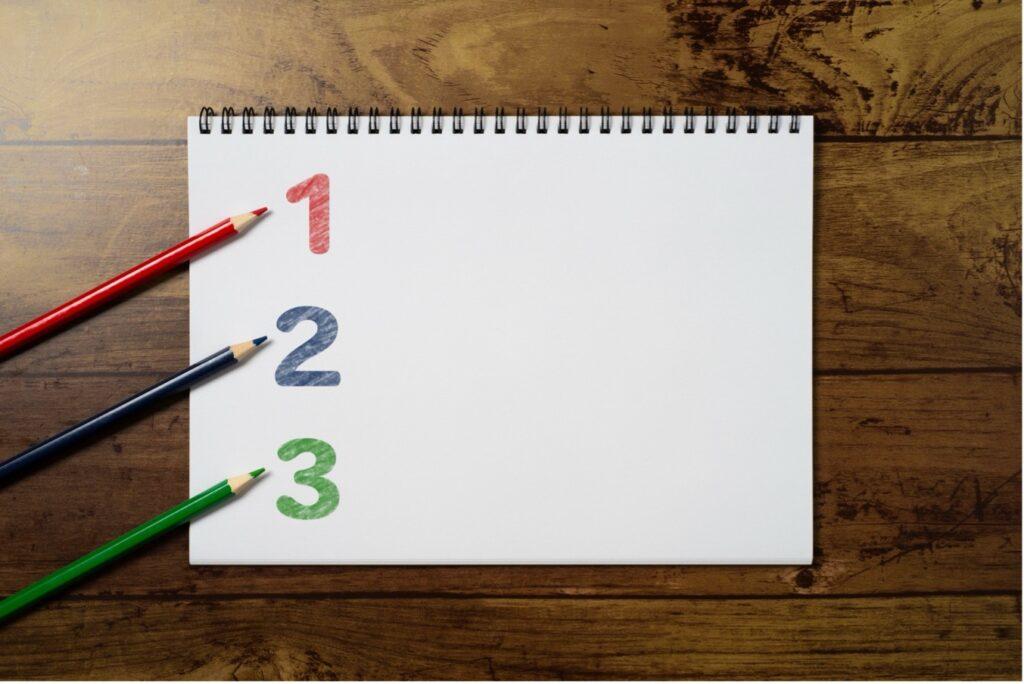
メモ帳で長い文章を作成したり、議事録をメモしたりしていると重要な箇所が分かりづらく、見落としてしまうことも多いものです。
検索機能を活用して特定のキーワードを探す方法もありますが、あらかじめ文字のフォントや太さ、色などを変更して強調することができれば見やすくなります。
従来のメモ帳ではフォントや文字の太さを変更することができましたが、iOS18からは色の変更も可能になりました。
- 色を変えたい文字列を選択
- キーボードの左上「あぁ」をタップ
- 右側の「●」アイコンをタップ
- 任意の色を選択
音声メモや通話内容の文字起こし・要約
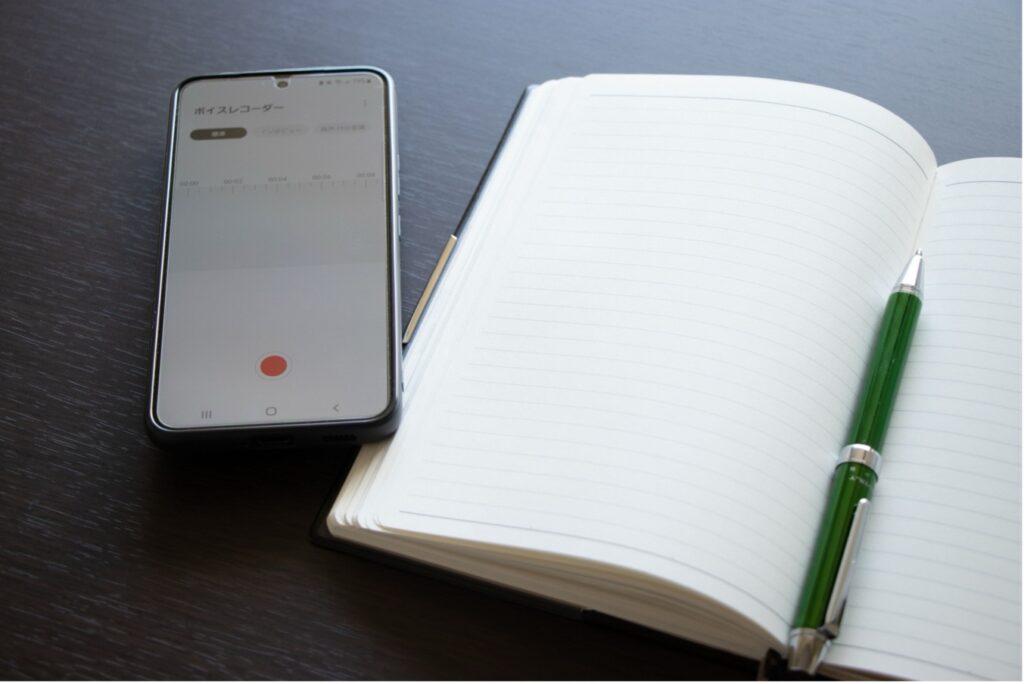
今後日本語への対応が期待される新機能として、自動文字起こしと文章の要約が挙げられます。
「2.音声メモを添付する」でご紹介した音声メモを添付することで、自動的にiPhoneがテキストに文字起こしを行ってくれるほか、「Apple Intelligence」の機能により重要なポイントを要約する作業も自動化できます。
また、録音済みの音声だけでなく、会議やセミナーの音声、通話の内容などもリアルタイムで文字起こしができるため、メモに気を取られる心配がなくなります。
ただし、2024年10月時点では、文字起こしはiPhone 12以降、要約の自動化はiPhone 15 Pro以降の機種のみが対応しているほか、日本語は非対応となっています。
半田 純也
今後のアップデートによって日本語へ対応する可能性は高く、これが搭載されれば議事録の作成作業も大幅に効率化できるでしょう。
ビジネスからプライベートまで幅広く活用できるメモ帳アプリ

WordやGoogleドキュメントなどさまざまなアプリケーションが活用できる現在、iPhoneのメモ帳アプリは地味で使いづらいイメージがある方も多いのではないでしょうか。
しかし、iOSのアップデートとともにメモ帳アプリも進化しており、現在では手書きのメモ帳よりも使いやすく感じられるかもしれません。
「メモ帳を使ったことはあるものの、不便に感じた経験がある」という方はもちろん、「これまでメモ帳を使ったことがない」という方も、まずは進化したiOS18のメモ帳の使い心地を体感してみてはいかがでしょうか。